您现在的位置是:首页 > PLC技术 > PLC技术
STEP7的软件安装过程
![]() 来源:艾特贸易2017-06-04
来源:艾特贸易2017-06-04
简介将 STEP7 的安装光盘插入光驱中,打开光盘,双击其中的 Setup.exe 图标,即可按照向导提示进行软件的安装。但需要注意,安装软件以及安装程序存放的路径中不能包含中文字符,否则系
将STEP7的安装光盘插入光驱中,打开光盘,双击其中的Setup.exe图标,即可按照向导提示进行软件的安装。但需要注意,安装软件以及安装程序存放的路径中不能包含中文字符,否则系统无法识别,这也是西门子软件的一个共性问题。 执行安装程序后,出现如图6-3所示的安装软件选择窗口,从中选择需要安装的软件。因为STEP7是一个集合软件包,里面含有一系列的子软件,用户可根据需要进行选择。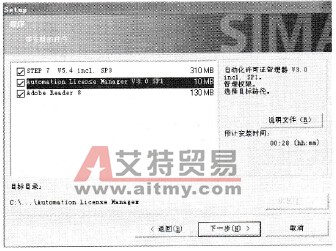 图6-3 安装软件选择窗口 ◇ STEP 7 V5.4:这是编程软件,必须安装。 ◇ Automation License Manager:这是管理编程软件许可证密钥的,也必须选择安装。 ◇ Adobe Reader 8:这是一个阅读PDF格式文件的阅读器,因为在STEP7中编写的 程序是图片形式的,用户可以根据具体的需要选择性地安装。 在图6-3所示窗口中完成相应设置,单击“下一步”按钮,然后按照安装向导的提示一步步地操作。在正式安装软件之前,会出现如图6-4所示的安装类型选择窗口。在此用户需要决定软件的安装类型,系统提供了典型的、最小的和自定义3种安装类型。 ◇ 典型的安装类型:可以安装STEP7软件的所有语言、应用程序、项目示例和文档等。对于初次安装的用户来说,建议选择这种安装类型。 ◇ 最小安装类型:只安装一种语言和基本的STEP7程序。如果要完成的控制任务比较简单,用户可以选择这种安装方式,以节约系统资源。 ◇ 自定义安装类型:用户根据自己的需要,选择安装的语言、应用程序、项目示例和文档等,这样可以使系统以最优化的结果服务于用户。在其后的安装过程中,还会要求用户指定什么时候传送密钥,如图6-5所示。
图6-3 安装软件选择窗口 ◇ STEP 7 V5.4:这是编程软件,必须安装。 ◇ Automation License Manager:这是管理编程软件许可证密钥的,也必须选择安装。 ◇ Adobe Reader 8:这是一个阅读PDF格式文件的阅读器,因为在STEP7中编写的 程序是图片形式的,用户可以根据具体的需要选择性地安装。 在图6-3所示窗口中完成相应设置,单击“下一步”按钮,然后按照安装向导的提示一步步地操作。在正式安装软件之前,会出现如图6-4所示的安装类型选择窗口。在此用户需要决定软件的安装类型,系统提供了典型的、最小的和自定义3种安装类型。 ◇ 典型的安装类型:可以安装STEP7软件的所有语言、应用程序、项目示例和文档等。对于初次安装的用户来说,建议选择这种安装类型。 ◇ 最小安装类型:只安装一种语言和基本的STEP7程序。如果要完成的控制任务比较简单,用户可以选择这种安装方式,以节约系统资源。 ◇ 自定义安装类型:用户根据自己的需要,选择安装的语言、应用程序、项目示例和文档等,这样可以使系统以最优化的结果服务于用户。在其后的安装过程中,还会要求用户指定什么时候传送密钥,如图6-5所示。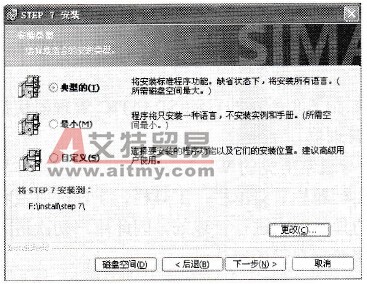 图6-4 安装类型的选择
图6-4 安装类型的选择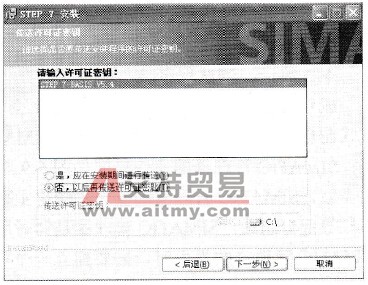 图6-5 密钥传送设置 STEP7的密钥存放在一张只读的软盘上,可用来激活STEP7软件。如图6-5所示,用户可以在安装过程中传输密钥,也可以选择在安装完后再传输密钥。 在安装的最后,系统会出现如图6-6所示“设置PG/PC接口”窗口。编程设备(PG)与PLC设备(PC)之间的连接是有一定原则和规律的,具体如何连接需要用户在该窗口进行设置。 在“接口”栏中单击“选择”按钮,将出现如图6-7所示的“安装/删除接口”窗口,从中可以选择建立连接时需要安装的硬件模块。
图6-5 密钥传送设置 STEP7的密钥存放在一张只读的软盘上,可用来激活STEP7软件。如图6-5所示,用户可以在安装过程中传输密钥,也可以选择在安装完后再传输密钥。 在安装的最后,系统会出现如图6-6所示“设置PG/PC接口”窗口。编程设备(PG)与PLC设备(PC)之间的连接是有一定原则和规律的,具体如何连接需要用户在该窗口进行设置。 在“接口”栏中单击“选择”按钮,将出现如图6-7所示的“安装/删除接口”窗口,从中可以选择建立连接时需要安装的硬件模块。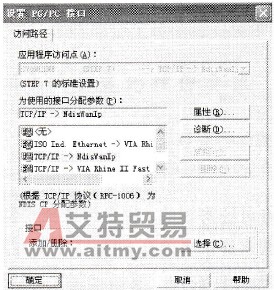 图6-6 设置PG/PC接口
图6-6 设置PG/PC接口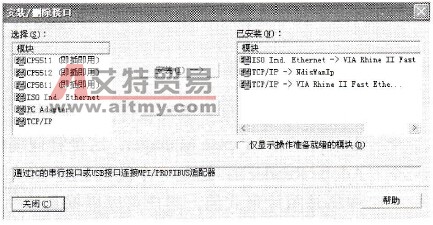 图6-7 PG/PC接口硬件模块的添加
图6-7 PG/PC接口硬件模块的添加
点击排行
 PLC编程的基本规则
PLC编程的基本规则








